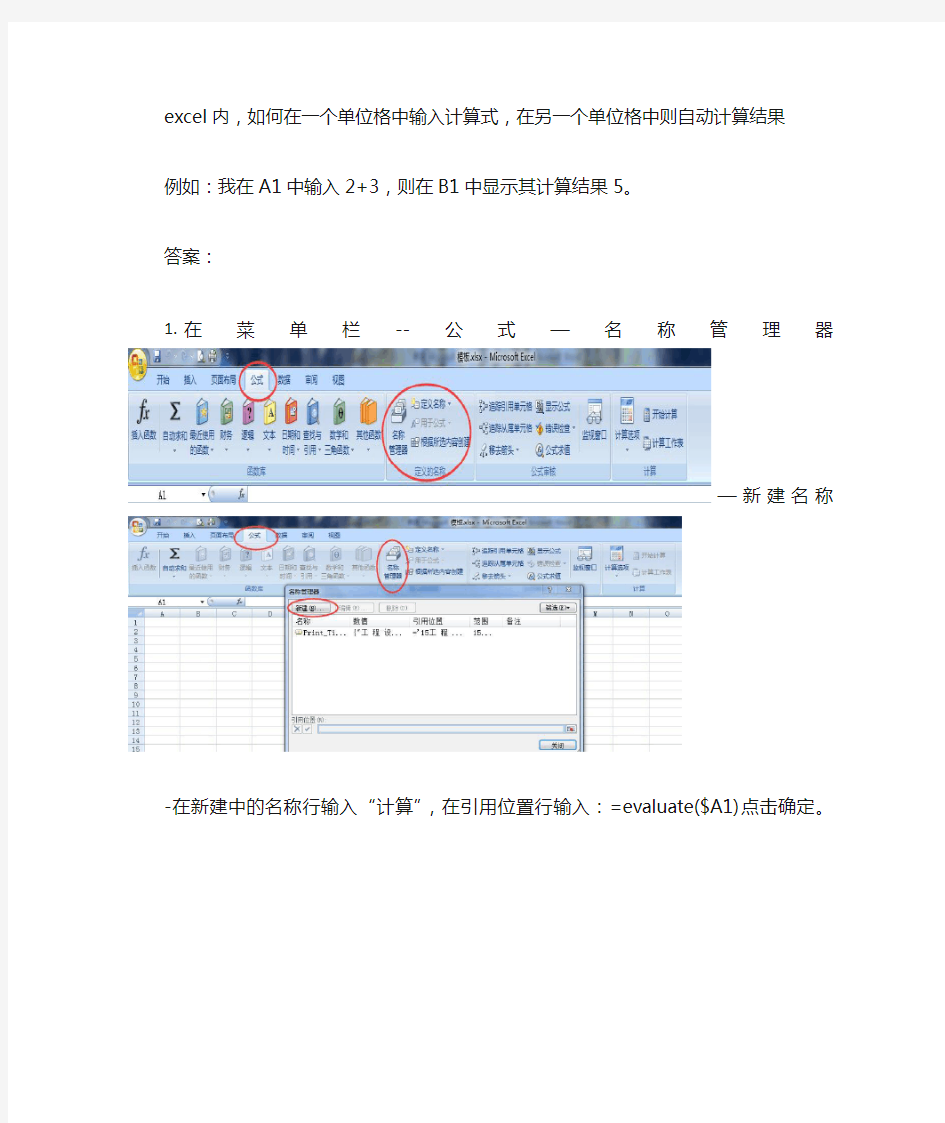
EXCEL--单元格中输入计算公式,另一单元格自动计算结果
- 格式:doc
- 大小:630.00 KB
- 文档页数:2
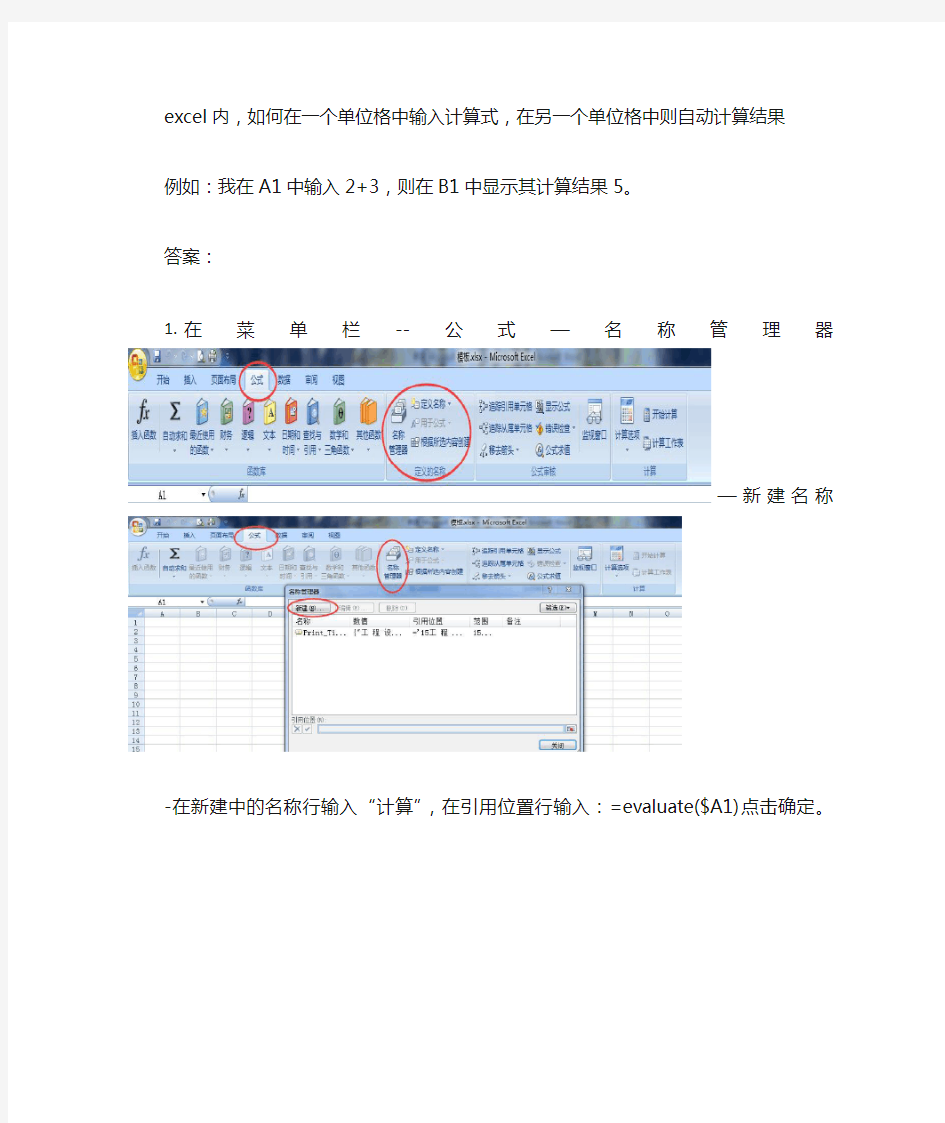
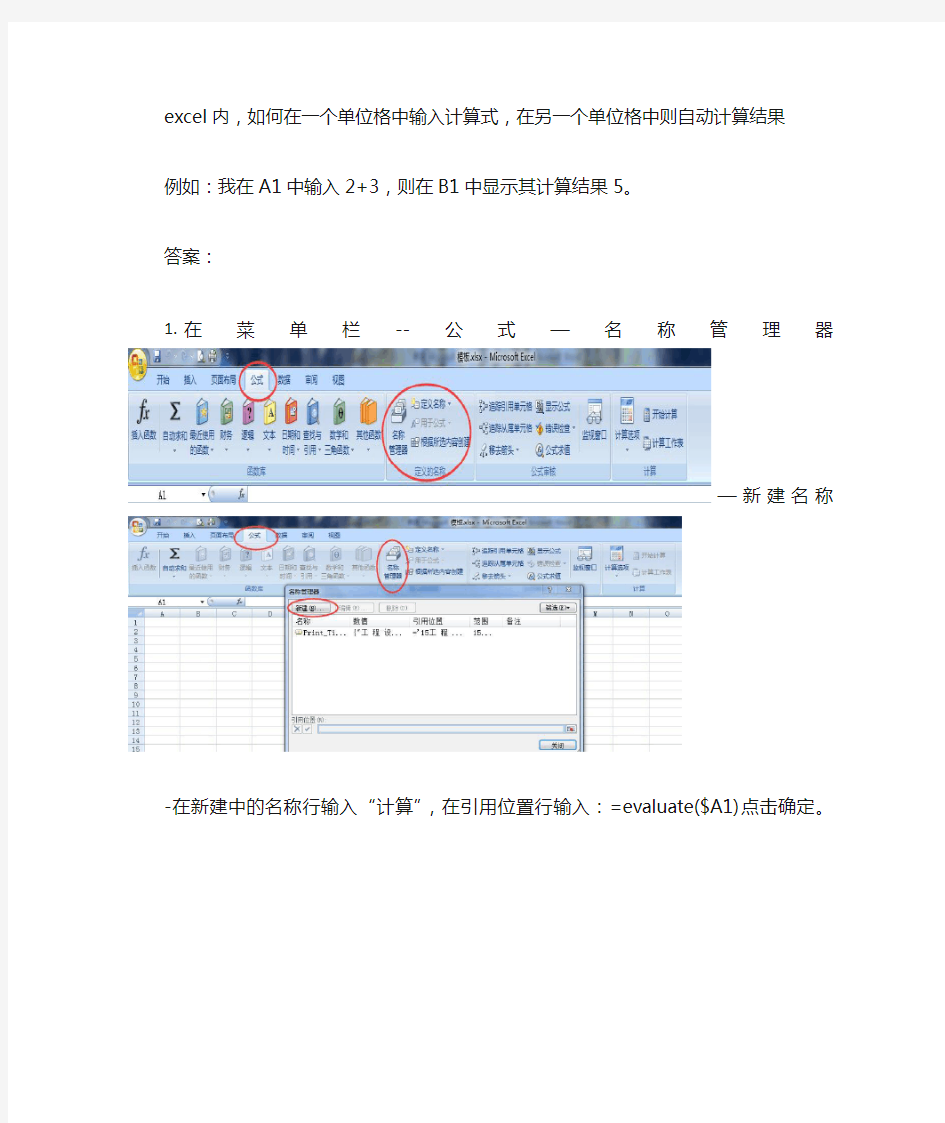
excel内,如何在一个单位格中输入计算式,在另一个单位格中则自动计算结果
例如:我在A1中输入2+3,则在B1中显示其计算结果5。
答案:
1.在菜单栏--公式—名称管理器
—新建名称
-在新建中的名称行输入“计算”,在引用位置行输入:=evaluate($A1)点击确定。
2.在单元格B1中输入:=计算。按下回车键后就会在B1单元格显示5。鼠标移动到B1
右下角变实心十字时下拉自动填充A列对应的计算数值。
3.注意事项:①=evaluate($A1)代表的是本工作簿(sheet1)的A列数据计算式。
②若需要在工作簿sheet2中使用sheet1的公式若需要在sheet2工作簿模式下单独再输
入一遍=evaluate($A1)。
③可以通过下面的图片来验证你所编辑的公式是针对哪一个工作簿的。
4.当编辑了公式的excel文件在保存时会出现下面的提示框
这时可以将文件另存为带“宏”的文件